ПЦ не види џојстик
Постоји много разлога зашто рачунар не може да открије џојстик. Неопходно је упознати се са најчешћим проблемима и начинима њиховог решавања.
Зашто рачунар не види џојстик?
Постоји неколико разлога за овај феномен:
- Неки џојстици раде само са драјверима. Ако нису на рачунару, гамепад неће радити.
- Драјвери су можда већ инсталирани, али им је потребно поновно покретање да би радили.
- Постоји могућност оштећења жице самог уређаја. Ово се односи не само на спољне недостатке, већ и на оштећење изолације унутрашњег кабла. Други проблем је што су контакти између жица и утикача заглављени.
- Још један уобичајени разлог је покварен УСБ конектор.
- Запамтите да постоје 2 врсте уређаја - жичани и бежични. Док се први једноставно повезују са рачунаром преко одговарајућег конектора, други захтевају пријемник и Блуетоотх.
- Оштећење унутрашњих делова џојстика.

Референца! Важан фактор је Виндовс инсталиран на рачунару.
Како пронаћи разлог
Џојстик се проверава на следећи начин:
- Морате да проверите да ли су драјвери инсталирани и да ли постоји ажурирање.
- Ако сте управо ажурирали управљачки програм, поново покрените рачунар.
- Покушајте да промените конектор који користите. Ако ово не помогне, а ви сте убеђени да је узрок квара у жици, на пример, џојстик почиње да ради ако додирнете жице, или су кварови видљиви на жицама, боље је контактирати сервисни центар за помоћ.
- Покушајте да повежете други уређај на порт, на пример флеш диск. Ако га ни рачунар не види, онда је проблем у конектору. Ако се УСБ конектор поквари, такође ћете морати да контактирате сервисни центар, али морате да носите рачунар, а не џојстик.
- Веома је лако идентификовати бежични и жичани џојстик. Овај други има кабл са утикачем на крају.

Референца! Ако сумњате да су делови унутар контролера оштећени, покушајте да га раставите и проверите да ли су унутрашњи делови оштећени. Али ако се плашите да нешто оштетите, боље је контактирати стручњака.
Како решити проблем
Решавање проблема такође зависи од узрока:
- Након ажурирања драјвера, требало би да се појави порука која тражи да поново покренете рачунар. Често постоји дугме Рестарт на самом прозору.
- Ако се жица поквари, боље је контактирати сервисни центар. Али ако знате како да радите са лемилом, и знате структуру жице и локацију контаката, сав посао можете обавити сами.
- Али замена конектора на рачунару код куће је веома тешка. Не можете то учинити без помоћи мајстора.
- Ако користите бежични уређај, потребно је да купите пријемник и инсталирате га на рачунар (најчешће повезан на УСБ конектор). Поред тога, за његов рад су потребни посебни драјвери. Не заборавите да укључите блуетоотх.
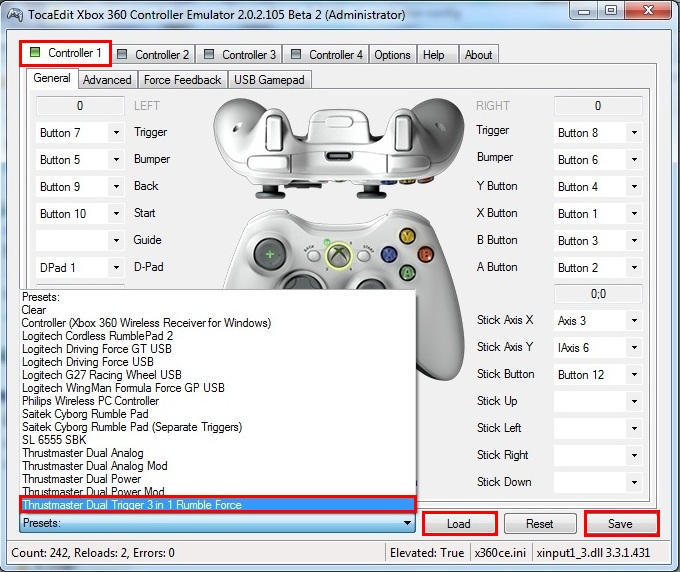
Пажња! Не препоручује се да сами поправљате џојстик. Ако знате где се налазе делови, можете покушати да их замените сами, али је боље да контактирате сервисни центар.
Најчешћи проблем је недостатак драјвера. Инсталирају се на следећи начин:
- Мора постојати диск са џојстиком. Убацујемо га у погон. Ако га нема, преузмите драјвер са Интернета.
- Почнимо са инсталацијом. Сагласни смо са свим условима кликом на дугме Даље и Инсталирај.
- Чекамо завршетак инсталације. Обично око 2 минута.
- Кликните на дугме Заврши.
- Поново покрените рачунар да би све промене ступиле на снагу.
- Покушајмо да покренемо џојстик.

Проналажење проблема зашто рачунар не види гамепад није тешко. Међутим, морате пратити сва упутства да бисте решили проблем.





